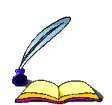各种Hexo主题选来去,抉择不定到底使用哪个主题。如果你也是和我一样,可以看看知乎的问答,看看大家的推荐吧。
Hexo官网:https://hexo.io/
关于Hexo是什么和一系列操作,请看官方文档吧:https://hexo.io/zh-cn/docs/
关于Hexo主题,官网推荐的主题有这些:https://hexo.io/themes/
或者直接去GitHub开源的Hexo仓库Wiki页面找,这页面收集了很多主题:https://github.com/hexojs/hexo/wiki/Themes(包括demo样例,也能下载下来)
除了到官网找主题,还可以到GitHub上直接搜索主题,输入关键字hexo-theme 即可,就可以看到很多主题:github上搜主题
以下列举我有考虑过的一些主题:
- BlueLake:demo github下载
- yilia:demo github下载
- 材料:demo github下载
- 下一个:demo github下载(该主题在github上star最高)
- 相信:demo github下载
- 橄榄球:demo github下载
- mdui:demo github下载
- raytaylorism:demo github下载
- ylion:demo github下载
- simpleblock:demo github下载
- Jacman:demo github下载
- free2mind:demo github下载
- .......
1,NexT主题配置
选来去还真不知道该用哪个主题好,最后还是决定选GitHub最高星的这个主题Next吧!好,好,那么多人在用,普遍大众还是很喜欢的,那我暂时也决定选用这个吧,这么多人在用,相关配置,优化等操作应该很在网上容易找到详细资料。我就不在这篇文章阐述了,本文重点还是当做笔记记录过程中遇到的问题和坑。
先欣赏几个网上使用的NexT该主题的演示吧:
- 吴小龙同学:http://wuxiaolong.me/
- ....
关于下一主题的修改,其实可以看上面第一个演示博主的博文(其文章写于2016-04-07):Hexo站点,NexT主题修改全记录 ,还是很全面的。
NexT下载:https://github.com/iissnan/hexo-theme-next
NexT主题,官方设置教程在此:http://theme-next.iissnan.com/
这是NexT主题GitHub上其wiki页面关于主题设置教程:https://github.com/iissnan/hexo-theme-next/wiki/%E4%B8%BB%E9%A2%98%E9%85%8D %E7%BD%AE%E5%8F%82%E8%80%83
这个主题相关的设置网上一搜是真的太多了,我就不会继续展开叙述了,列举一些参考资料吧:
....
1.1问题
但是,笔者在配置过程中 遇到被官方文档所坑!怀疑是官方文档没及时更新的缘故,在此,记录一下:
①配置菜单,如「首页」,「分类」,「标签」等这些菜单旁边的图标没显示,而都显示成问号,按照官方示例配置是这样的:
menu:
home: /
categories: /categories/
tags: /tags/
archives: /archives/
about: /about/
#schedule: /schedule/ || calendar
#sitemap: /sitemap.xml || sitemap
#公益: /404/ || heartbeat
# Enable/Disable menu icons.
menu_icons:
enable: true
home: home
about: user
categories: th
tags: tags
网上很多文章写的都是上面那样的配置,但真正的配置是这样的:
menu:
home: / || home
archives: /archives || archive
categories: /categories || th
tags: /tags || tags
about: /about || user
menu_icons:
enable: true
原来下这个主题,「菜单设置」被注释掉的这些配置,去掉注释就是正确的配置!(官方文档示例坑啊,怀疑是没及时更新吧)
②以及「友情链接」图标的设置官方文档包括网上文章写的都是如下:
social:
GitHub: https://github.com/yourname
邮箱: mailto:test@gamil.com
social_icons:
enable: true
icons_only: false
transition: false
GitHub: github
邮箱: envelope
但正确配置是如下:
social:
GitHub: https://github.com/yourname || github
邮箱: mailto:test@gamil.com || envelope
social_icons:
enable: true
icons_only: false
transition: false
即可。
1.2其他
1,关于文章所属「分类「和」标签」的设置
之前使用的某个主题,只要在源文件夹下新建的文章前面按如下格式表明所属分类和标签:
title: 自学编程成功概率有多少可能
date: 2017-05-26 19:57:47
tags: [编程,感悟]
categories: 技术
但是在NexT主题下的设置的步骤如下:
先
hexo new page categories新建categorier文件夹,其中会自动生成一个index.md文件,修改(即添加一行)为:--- title: categories date: 2018-01-23 17:14:51 type: "categories" ---同理,「标签」也一样,
hexo new page tags生成标签文件夹,其中会自动生成一个index.md文件,修改为:--- title: tags date: 2018-01-23 17:14:51 type: "tags" ---然后写的博客文章,表明所属「分类」和拥有哪些「标签」,官方文档所说的格式如下:
categories: - Diary tags: - PS3 - Games但是我亲测,如下也是可以的:
categories: 技术 tags: [编程,感悟]
备注: 对于NexT这个主题,对于「关于」这个菜单和上面新建分类和标签一样,也是需要手动创建文件夹的,这样会生成关于文件夹,同时自动生成文件,然后可以在这个文件中写上自我个人介绍。(亲测过,这个文件的名字不能修改,否则「关于」菜单出错) hexo new page aboutindex.md.mdindex.md
另外说几句,关于这部分的设置,官方文档称其为“Front-matter”,“Front-matter”是文件最上方以分隔的区域,用于指定个别文件的变量,举例来说: ---
title: Hello World
date: 2013/7/13 20:46:25
---
以下是预先定义的参数,您可在模板中使用这些参数值并加以利用。
| 参数 | 描述 | 默认值 |
|---|---|---|
| 布局 | 布局 | |
| 标题 | 标题 | |
| 日期 | 建立日期 | 文件建立日期 |
| 更新 | 更新日期 | 文件更新日期 |
| 注释 | 开启文章的评论功能 | 真正 |
| 标签 | 标签(不适用于分页) | |
| 类别 | 分类(不适用于分页) | |
| 永久链接 | 覆盖文章网址 |
2,添加本地添加搜索菜单(功能)
安装插件
hexo-generator-searchdbnpm install hexo-generator-searchdb --save打开站点配置文件找到扩展在下面添加(其实,新增以下内容到任意位置即可)
search: path: search.xml field: post format: html limit: 10000打开主题配置文件找到本地搜索,将启用设置为true,启动本地搜索功能,这样就能在页面中可以看到搜索菜单了
# Local search local_search: enable: true
3,添加字数统计,阅读时长,友情链接
参考资料:
第一步:安装WORD_COUNT插件,在博客根目录下打开终端:npm install hexo-wordcount --save
第二步:在主题配置文件(Blog \ themes \ next \ config.yml)中打开wordcount统计功能
# Post wordcount display settings
# Dependencies: https://github.com/willin/hexo-wordcount
post_wordcount:
item_text: true
wordcount: true
min2read: true
如果仅仅只是打开开关,部署之后会发现文章的【字数统计】和【阅读时长】后面没有对应的XXX字,XX分钟等字样,只有光秃秃的数字在那里。
解决方案:
找到Blog \ themes \ next \ layout_macro \ post.swig文件,将“字”,“分钟”字样添加到如下位置即可。
<span title="{{ __('post.wordcount') }}">
{{ wordcount(post.content) }} 字
</span>
...
<span title="{{ __('post.min2read') }}">
{{ min2read(post.content) }} 分钟
</span>
然后可以看到显示如:阅读时长 ≈ 2 分钟 ,但比如不需要显示,修改这个地方: ≈
{% if theme.post_wordcount.item_text %}
<span class="post-meta-item-text">{{ __('post.min2read') }} ≈</span>
{% endif %}
把这里的≈删除即可。(PS:这个是html的特殊字符的表示)